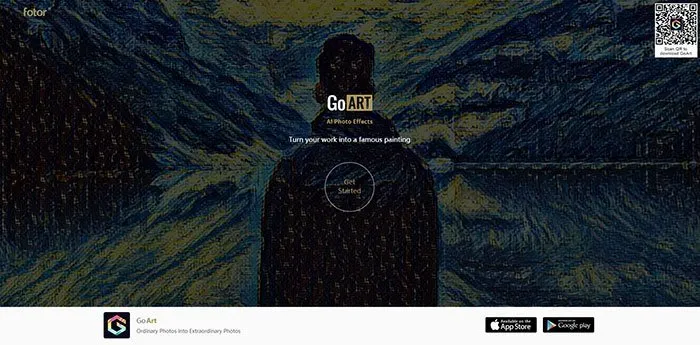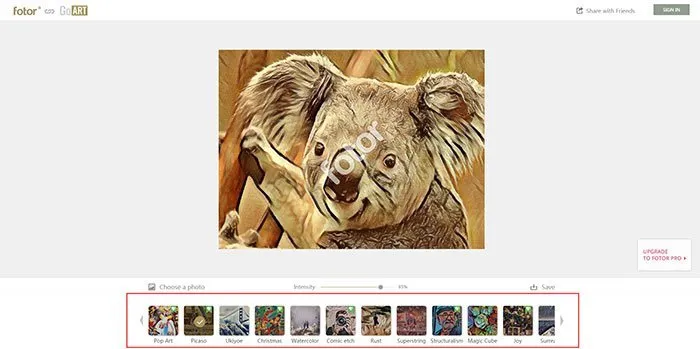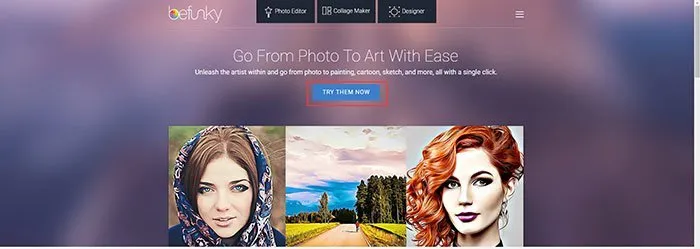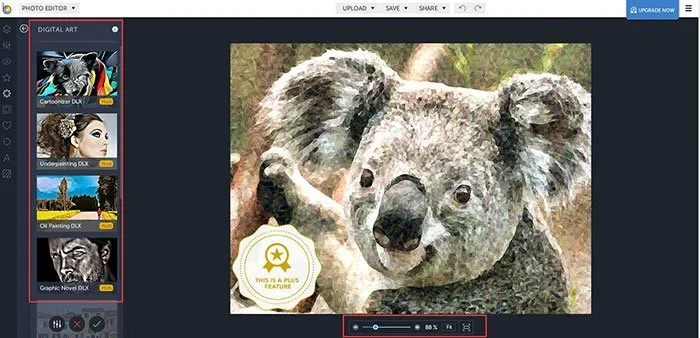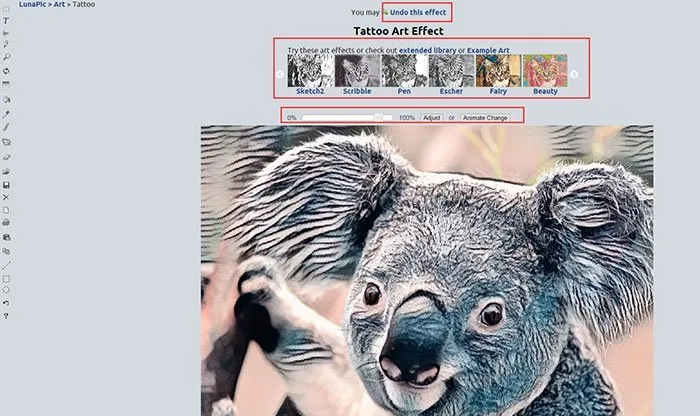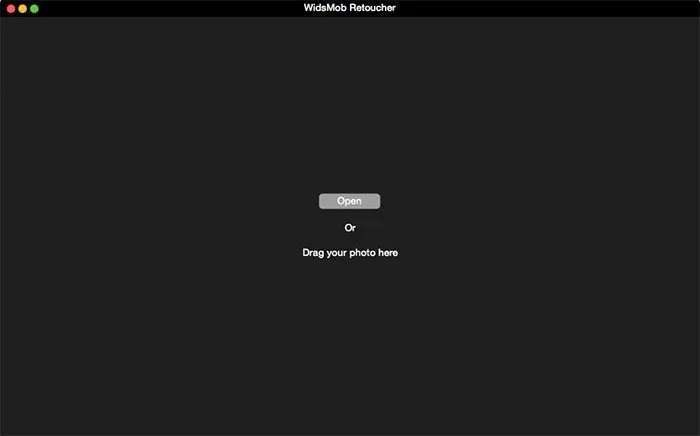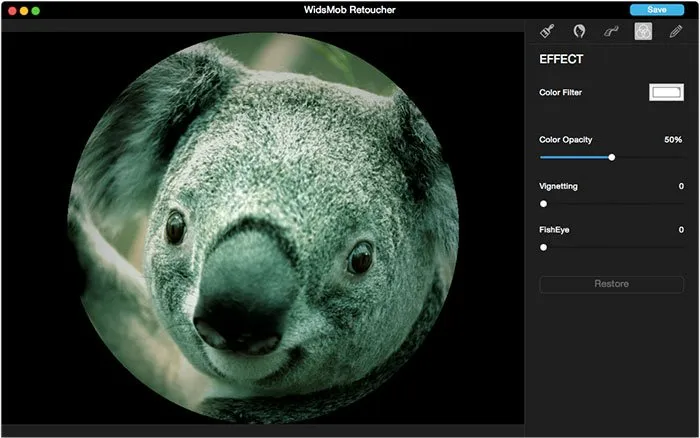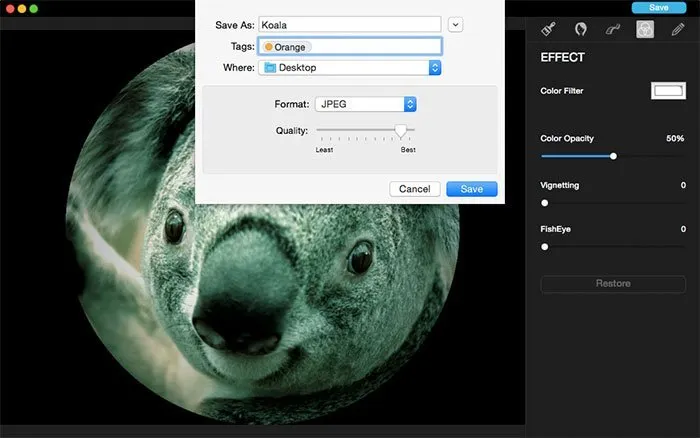Bạn có thể thử tìm một công cụ đơn giản giúp bạn tạo hiệu ứng ảnh nghệ thuật cho ảnh của mình mà không cần sử dụng phần mềm chụp ảnh chuyên nghiệp như Photoshop.
Bạn đang đọc: Cách thêm hiệu ứng nghệ thuật vào ảnh trên Internet và trên máy tính miễn phí
Ở đây chúng tôi xin giới thiệu với bạn các công cụ chỉnh sửa ảnh tuyệt vời trên Internet và phần mềm máy tính để bàn chuyên nghiệp để bạn có thể dễ dàng chuyển ảnh để vẽ trong bài viết này.
Phần 1: Cách sử dụng Fotor GoArt để thêm hiệu ứng hình ảnh nghệ thuật trên Internet
Fotor GoArt là trình chỉnh sửa ảnh và trình chỉnh sửa ảnh nghệ thuật miễn phí với phiên bản ứng dụng và phiên bản trực tuyến (phiên bản dành cho iOS và Android). Đây là ứng dụng hiệu ứng nhân tạo dựa trên AI đầu tiên trên thế giới cho phép người dùng xuất 8 triệu pixel, cho phép in nghệ thuật. Với ứng dụng này để tạo hiệu ứng ảnh nghệ thuật, bạn có thể chụp những bức ảnh bình thường cho những bức ảnh bất thường.
Bước 1: Mở ứng dụng trực tuyến Fotor GoArt hoặc tải xuống ứng dụng trên thiết bị di động của bạn.
Truy cập trình duyệt và truy cập goart.fotor.com để bắt đầu chỉnh sửa lưu trữ ảnh trực tuyến hoặc bạn có thể tải xuống ứng dụng GoArt cho iOS hoặc Android từ App Store hoặc Google Play. Nó là miễn phí với mua trong ứng dụng trong ứng dụng.
Bước 2: Chọn ảnh và áp dụng hiệu ứng nghệ thuật cho ảnh của bạn.
Nhấp vào “Start” ở giữa trang web để chọn ảnh bạn muốn thêm hiệu ứng nghệ thuật. Sau đó, bạn có thể chọn hiệu ứng ảnh nghệ thuật ở cuối trang web. Có nhiều hiệu ứng nghệ thuật mà bạn có thể chọn.
Bạn có thể xem trước hiệu ứng sau khi áp dụng ngay lập tức và thay đổi cường độ hiệu ứng. Bạn có thể phải đăng ký tài khoản hoặc lấy hình mờ ở giữa ảnh.
Bước 3: Lưu ảnh hiệu ứng nghệ thuật hoặc chia sẻ ảnh trực tiếp
Sau khi tạo xong, bạn có thể lưu ảnh hiệu ứng nghệ thuật trực tiếp vào máy tính của mình bằng cách nhấp vào nút Save hoặc chia sẻ trực tiếp với gia đình và bạn bè bằng cách nhấp vào nút Share với bạn bè ở trên cùng bên phải của trang qua Facebook, Google Plus, Twitter, Pinterest hoặc Tumblr.
Phần 2: Cách sử dụng BeFunky Photo to Art để tạo hiệu ứng ảnh nghệ thuật trên Internet
Chức năng BeFunky Photo to Art có thể cho phép bạn di chuyển từ ảnh này sang nghệ thuật khác, như vẽ tranh, hoạt hình, phác họa và hơn thế nữa.
Bước 1: Truy cập trang web Befunky to Art trực tuyến
Nhập befunky.com vào trình duyệt của bạn và tìm trang web “Photo to Art”. Sau đó nhấp vào nút “TRY NOW” ở đầu trang web để vào giao diện chỉnh sửa hiệu ứng ảnh nghệ thuật.
Bước 2: Thêm ảnh và chọn hiệu ứng ảnh nghệ thuật
Nhấp vào “Download” trên thanh công cụ trên cùng để chọn ảnh từ máy tính, webcam, BeFunky, Facebook, Google Drive hoặc Dropbox của bạn. Sau đó chọn hiệu ứng nghệ thuật trên thanh công cụ bên trái và chọn hiệu ứng bạn muốn áp dụng.
Bạn có thể điều chỉnh mật độ của hiệu ứng bằng thanh trượt bên dưới ảnh. Có các công cụ chỉnh sửa khác trên thanh công cụ bên trái.
Bước 3: Lưu hiệu ứng nghệ thuật lên ảnh
Sau khi chỉnh sửa, bạn có thể sử dụng nó trực tiếp trên máy tính của bạn, BeFunky, Facebook, Google Drive hoặc Dropbox. Hoặc bạn có thể trực tiếp chia sẻ nó với Facebook, Twitter, Pinterest và Tumblr.
Phần 3: Cách áp dụng phong cách nghệ thuật Lunapic cho ảnh trực tuyến của bạn
Lunapic cung cấp nhiều phong cách nghệ thuật trên trang web của mình. Bạn có thể dễ dàng chọn một phong cách tức thì và áp dụng nó trên ảnh của bạn để có được hiệu ứng ảnh nghệ thuật.
Bước 1: Chọn hiệu ứng ảnh nghệ thuật
Nhập lunapic.com vào trình duyệt của bạn và tìm “Famous works of art ” trong danh mục “Art “. Chọn hiệu ứng nghệ thuật mà bạn muốn áp dụng cho ảnh của mình từ nhiều kiểu khác nhau.
Tìm hiểu thêm: Hướng dẫn Cài đặt Driver trên Device Manager trong Windows 10
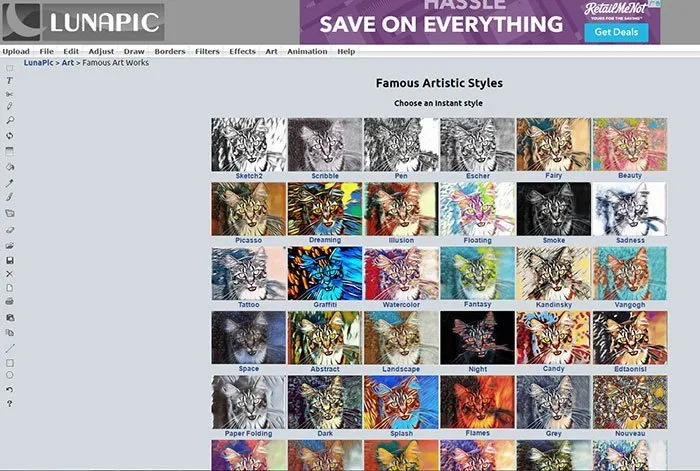
Bước 2: Tải ảnh của bạn lên để áp dụng hiệu ứng nghệ thuật bạn đã chọn.
Nhấp vào nút “Select a file” để chọn ảnh từ máy tính của bạn hoặc trực tiếp nhập URL của ảnh trực tuyến vào biểu mẫu ” Open URL “. Bạn có thể điều chỉnh mật độ bằng thanh trượt ở đầu ảnh.
Bạn cũng có thể chọn “Undo effect ” ở đầu trang hoặc thay đổi nó thành các hiệu ứng nghệ thuật khác. Sử dụng các công cụ chỉnh sửa ở phía bên trái của trang, bạn cũng có thể chỉnh sửa ảnh ở các khía cạnh khác.
Bước 3: Lưu hiệu ứng nghệ thuật lên ảnh Sau khi gửi ứng dụng, bạn có thể nhấp vào “Save” để tải lên ngay lập tức ảnh hiệu ứng nghệ thuật hoặc chia sẻ ảnh với FaceBook, Imgur, EzPhoto, Tumblr, Pinterest, Google+ và Twitter cho gia đình và bạn bè của bạn.
Phần 4: Cách sử dụng WidsMob Retoucher để chuyển ảnh sang nghệ thuật trên máy Mac (bao gồm macOS High Sierra)
WidsMob Retoucher là một ứng dụng chỉnh sửa ảnh chuyên nghiệp hiện đã có trên Mac OS X. Với nó, bạn có thể thêm hàng chục hiệu ứng nghệ thuật thú vị vào ảnh của mình.
Bước 1: Thêm ảnh vào WidsMob Retoucher để có hiệu ứng nghệ thuật.
Tải xuống và cài đặt WidsMob Retoucher trên máy Mac của bạn, sau đó mở chương trình chỉnh sửa hiệu ứng nghệ thuật này. Nhấp vào “Open” để thêm ảnh vào chương trình hoặc trực tiếp kéo ảnh vào giao diện.
Bước 2: Áp dụng hiệu ứng nghệ thuật cho ảnh của bạn.
Nhấp vào nút hiệu ứng trên thanh bên phải. Bạn có thể điều chỉnh màu của ảnh bằng cách sử dụng “Color filters”, thay đổi độ trong suốt của màu sắc và thêm hiệu ứng làm mờ nét ảnh và hiệu ứng FishEye. Bạn cũng có thể thực hiện các chỉnh sửa khác với sự trợ giúp của De-Noise, Film Pack và các cài đặt khác của ảnh của bạn.
Bước 3: Lưu ảnh hiệu ứng nghệ thuật của bạn.
Sau khi chỉnh sửa, nhấp vào nút “Save” ở đầu giao diện chính để lưu trực tiếp ảnh trên máy Mac của bạn. Bạn có thể thay đổi tên và thêm thẻ vào ảnh của mình. Bạn cũng có thể chọn vị trí lưu trữ, định dạng (JPEG hoặc TIFF) và chất lượng ảnh trước khi lưu.
>>>>>Xem thêm: Tạo Hiệu ứng văn bản 3D Layered Blocks trong Photoshop CC
Ở đây trong bài viết này, chúng tôi sẽ thảo luận làm thế nào để thêm hiệu ứng nghệ thuật cho các bức ảnh của bạn trên Internet và trên máy tính của bạn. Tất cả những công cụ này cung cấp các hiệu ứng nghệ thuật khác nhau, bạn có thể chọn một hiệu ứng mà bạn thích, tạo ra những bức ảnh của riêng bạn về các hiệu ứng nghệ thuật.
WidesMob Retoucher là phần mềm chỉnh sửa ảnh đa năng, bao gồm giấy ảnh, chỉnh sửa chân dung, gói phim, giao diện bắt mắt và điều chỉnh
- Loại bỏ một số lỗ hổng của riêng bạn trong hình ảnh chân dung, chẳng hạn như giảm thiểu tàn nhang, làm trắng răng và da mịn màng;
- Cung cấp hàng chục hồ sơ máy ảnh để mở lại các hiệu ứng kỳ diệu của bộ phim;
- Hỗ trợ thêm hiệu ứng hình ảnh nghệ thuật với độ mờ màu để tạo một bức ảnh đặc biệt.